笔记本本地连接不见了,小猪教您笔记本本地连接不见如何解决
- 时间:2017年12月19日 10:00:35 来源:魔法猪系统重装大师官网 人气:8329
笔记本现在的应用频率说是越来越高了。像笔记本这样的东西也由原来的奢侈品转向为了消费品了。不管我们无论是工作上,或者是在学习上,都会用到,可见笔记本的重要性和普遍性,但是在使用的过程中,也会遇到一些问题,例如笔记本本地连接不见了,这就比较麻烦的问题,如何解决?且看小编为大家整理了解决的教程。
有不少的笔记本电脑的用户向小编反映,常常会发现笔记本本地连接不见了的情况,不过,不同的是没有了本地连接,有的时候能正常上网,可有的时候我们是无法上网的。这是怎么回事呢?又该如何去解决呢?下面,小编就来跟大家分享解决笔记本本地连接不见了的方法。
笔记本本地连接不见了
情况一:驱动程序错误
在桌面“计算机”图标上面单击右键选择“属性”
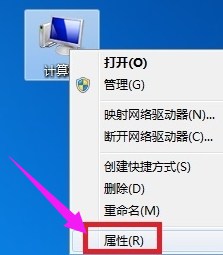
网络不见了载图1
在弹出的窗口中找到“设备管理器”
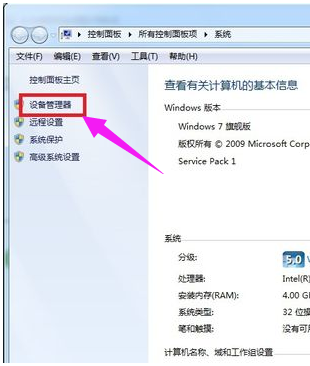
网络载图2
在设备管理器下面找到“网络适配器”,在下面的网卡驱动中发现有黄色感叹号和黄色问号。
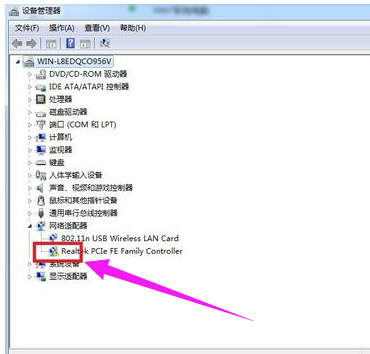
笔记本载图3
在有问号(感叹号)的程序上面单击右键选择“更新驱动程序软件”,一步步重新安装网卡驱动程序,或者用驱动精灵也能自动安装驱动程序,安装好后,“本地连接”就回出现的。
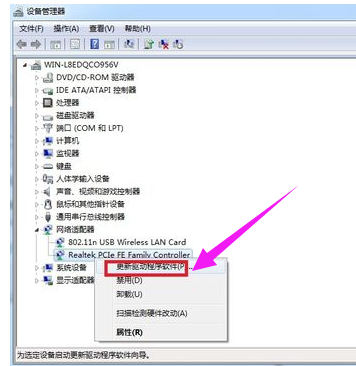
笔记本载图4
情况二:服务程序错误
如果在设备管理器中发现网卡驱动程序前面没有感叹号和问号,驱动程序一切正常,这时候就要考虑“网络连接管理服务程序”出错的情况了

网络不见了载图5
按住“Win键+R键”,打开“运行”
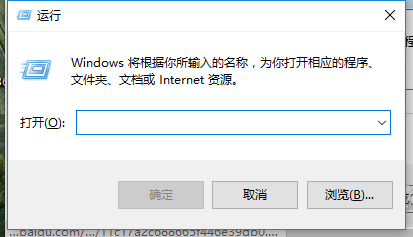
笔记本载图6
依次在“运行”对话框中输入:
regsvr32 netshell.dll
regsvr32 netconfigx.dll regsvr32 netman.dll
并回车,问题就解决了。
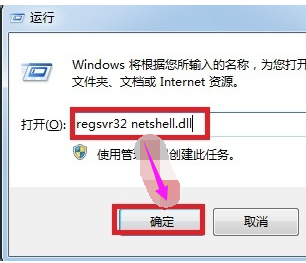
本地连接载图7
以上就是笔记本本地连接不见的解决方法。
网络不见了,笔记本,网络,本地连接








